阅读量:0
在Excel中,可以通过以下步骤设置所有单元格的格式:1. 打开Excel文件;2. 按Ctrl+A选中所有单元格;3. 右键点击选择“设置单元格格式”;4. 在弹出的对话框中选择所需的格式设置。
Excel设置所有单元格格式的方法
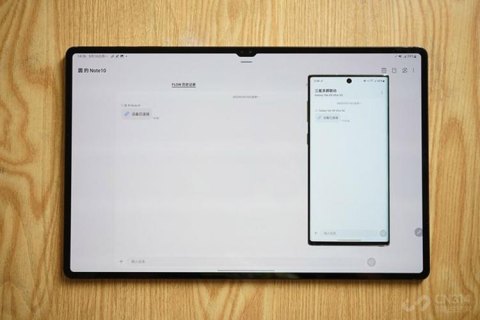
在Excel中,可以通过一些简单的步骤来设置所有单元格的格式,以下是详细的操作步骤:
1. 选择所有单元格
打开你的Excel工作表,然后使用以下方法之一选择所有单元格:
点击左上角的"全选"按钮(行号和列标签的交叉点)。
按下Ctrl + A快捷键。
2. 设置单元格格式
一旦选择了所有单元格,你可以按照以下步骤设置它们的格式:
2.1 设置字体样式
点击工具栏上的"字体"下拉菜单,选择你想要的字体。

使用工具栏上的按钮设置字体大小、加粗、斜体等。
2.2 设置对齐方式
点击工具栏上的"对齐"下拉菜单,选择你想要的水平对齐方式。
点击工具栏上的"对齐"下拉菜单右侧的按钮,选择你想要的垂直对齐方式。
2.3 设置边框样式
点击工具栏上的"边框"下拉菜单,选择你想要的边框样式。
你可以点击"更多边框..."选项,自定义边框的样式、颜色和宽度。
2.4 设置填充颜色
点击工具栏上的"填充颜色"下拉菜单,选择你想要的背景色。

你还可以点击"更多填充颜色..."选项,自定义颜色的色调、饱和度和亮度。
3. 应用格式
完成上述设置后,点击工具栏上的"确定"按钮,将所选格式应用于所有选定的单元格。
相关问题与解答
问题1: 如何在Excel中快速清除所有单元格的格式?
答案: 要清除所有单元格的格式,你可以按下Ctrl + Space快捷键,然后按下C键,最后按下Esc键,这将清除所有选定单元格的格式。
问题2: 如何仅设置特定范围内的单元格格式?
答案: 要设置特定范围内的单元格格式,首先通过拖动或按住Shift键选择该范围,然后按照上述步骤设置格式,这样只会影响选定范围内的单元格,而不会影响整个工作表。
